怎么在WPS Office表格插入带纹理的圆柱体效果
1、进入到"WPS Office"表格工具的操作主界面,新建一个表格文档。
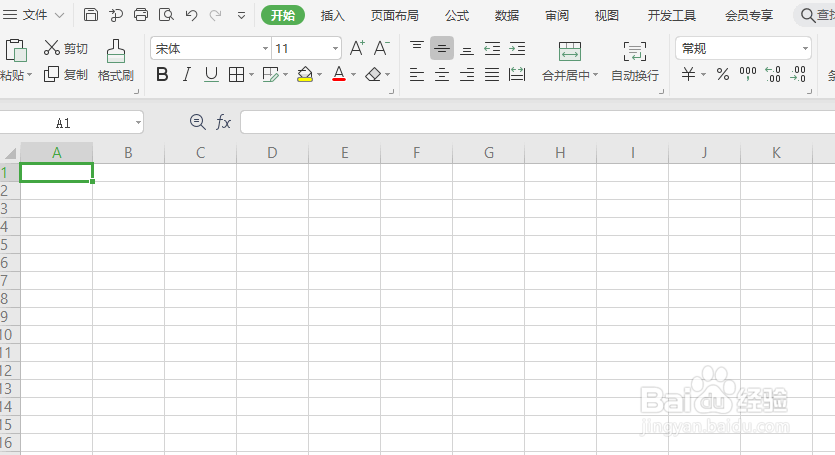
2、选择"插入"->"形状"菜单。
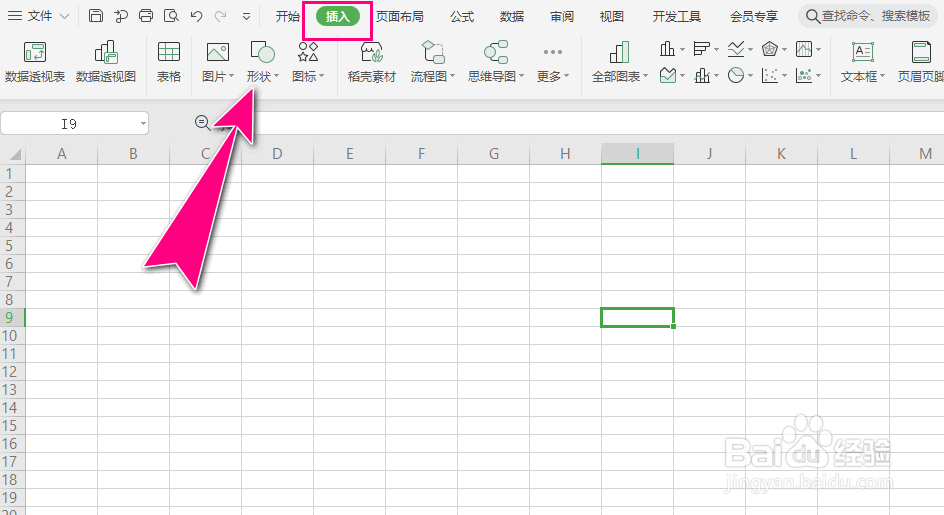
3、之后,选择一个圆柱体。
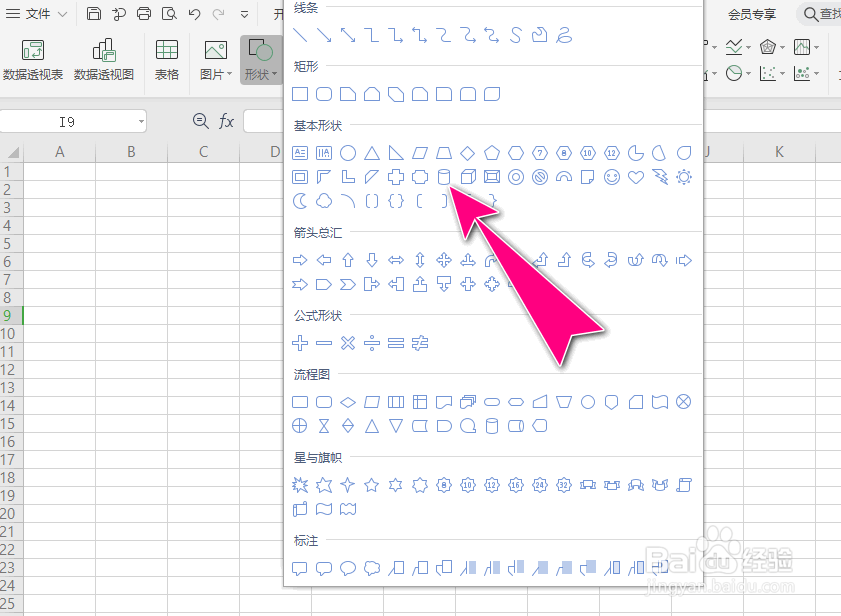
4、在表格文档中,用"鼠标左键"拖拽出一个圆柱体。
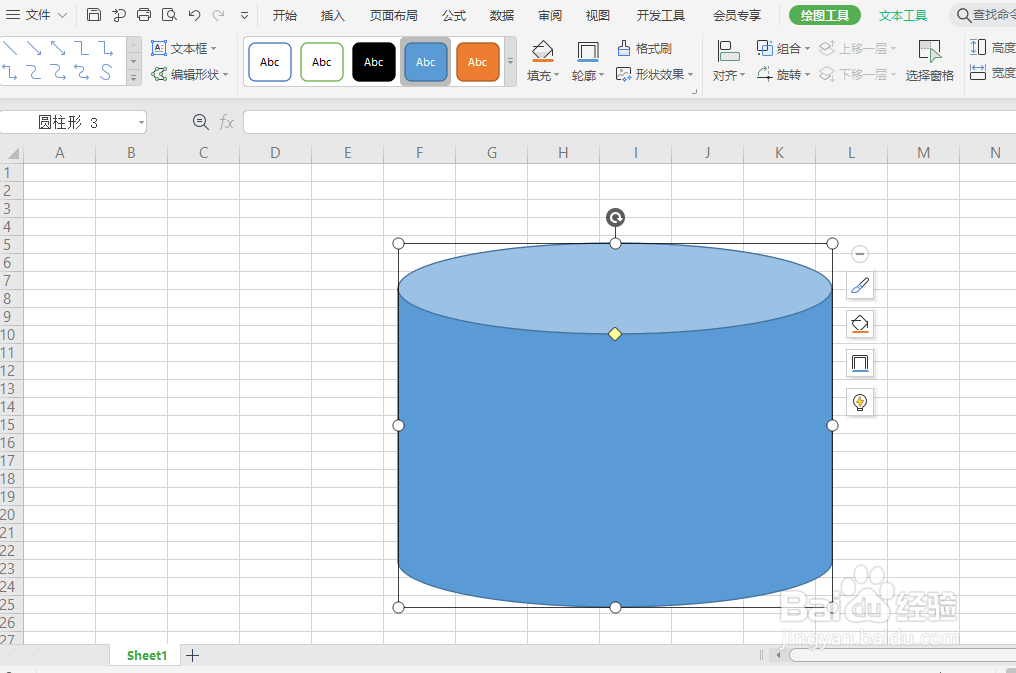
5、选中该圆柱体,点击"填充"->"图片或纹理"菜单,从预设图片中,选择一款纹理图案模板。
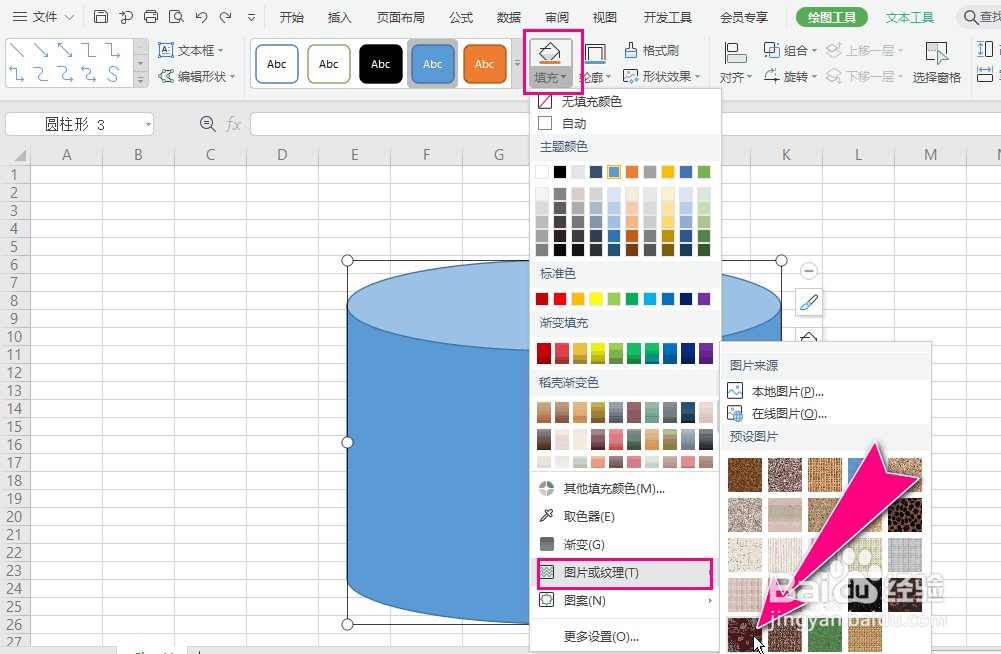
6、完成操作后,可在圆柱体添加纹理图案效果。
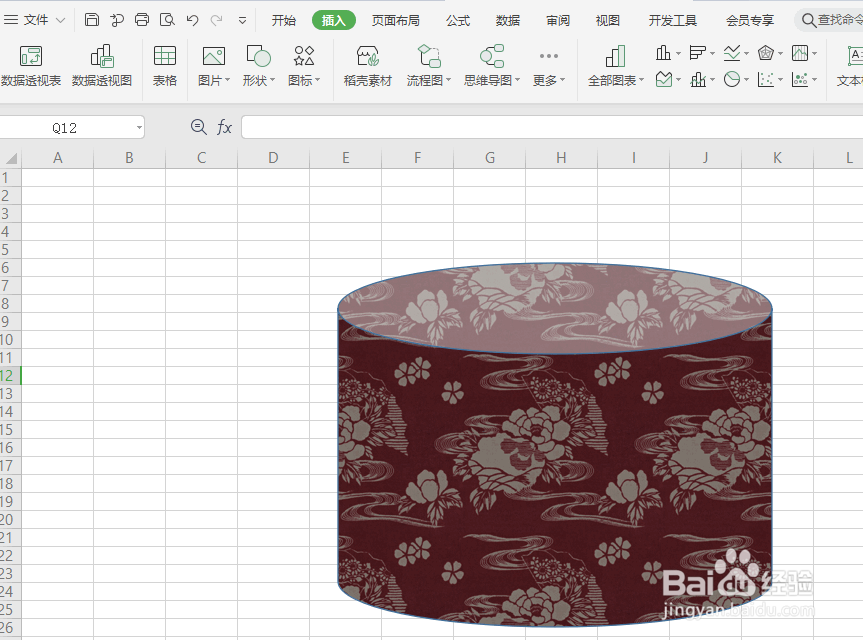
声明:本网站引用、摘录或转载内容仅供网站访问者交流或参考,不代表本站立场,如存在版权或非法内容,请联系站长删除,联系邮箱:site.kefu@qq.com。
阅读量:139
阅读量:62
阅读量:44
阅读量:181
阅读量:40